Vous pouvez générer un rapport rapide à l'aide des valeurs par défaut ou un rapport personnalisé avec des valeurs que vous spécifiez. Vous pouvez également planifier l'exécution d'un rapport personnalisé sur une base récurrente. Tous les rapports sont affichés sur la page Rapports (Reports), où vous pouvez télécharger et afficher les données des rapports. Vous pouvez également afficher les rapports planifiés sur cette page.
Dans la nouvelle interface utilisateur d'Orchestrator, cliquez sur Rapports (Reports). Cette page affiche tous les rapports générés.
Pour télécharger un rapport, cliquez sur le lien Terminé (Completed) du rapport. Le rapport est téléchargé sous la forme d'un fichier ZIP qui contient le rapport au format PDF. Si vous avez configuré les paramètres de sorte à exporter le rapport au format CSV, le fichier ZIP contiendra le rapport aux formats PDF et CSV.
- PDF :
- Représentation graphique de la distribution du trafic, du transport et des principales applications de l'entreprise.
- Les 10 principales applications par type de trafic et de transport.
- Les 10 principaux dispositifs Edge par application.
L'image suivante montre un exemple d'extrait de rapport PDF :
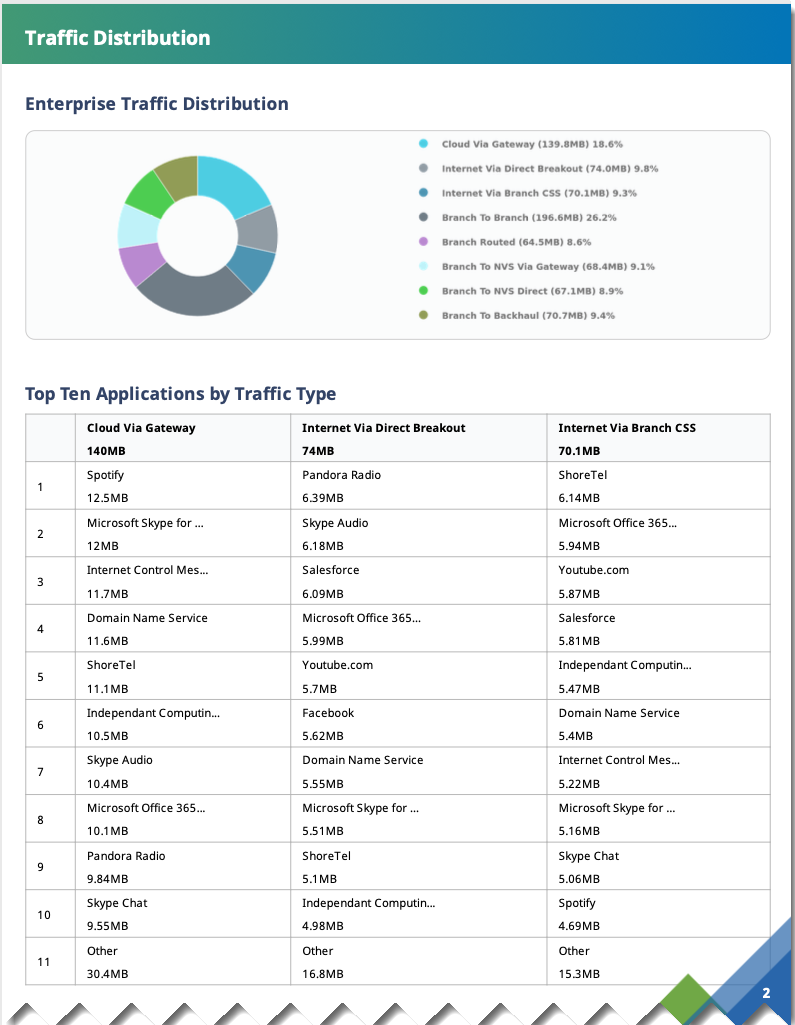 La distribution du trafic d'entreprise répertorie les données suivantes :
La distribution du trafic d'entreprise répertorie les données suivantes :- Cloud via une passerelle (Cloud Via Gateway) : trafic Internet qui passe par SD-WAN Gateway.
- Internet via un point d'accès direct (Internet Via Direct Breakout) : trafic Internet qui crée un point d'accès directement depuis la branche et qui ne passe pas par les tunnels VMware.
- Internet via un CSS de branche (Internet Via Branch CSS) : trafic lié aux services de sécurité cloud directement depuis une branche VMware.
- Branche vers branche (Branch To Branch) : trafic passant par des tunnels SD-WAN Gateway/SD-WAN Hub/SD-WAN dynamiques, directement entre deux branches VMware.
- Acheminé vers une branche (Branch Routed) : trafic lié aux destinations connectées/statiques/acheminées locales (sous-couche).
- Branche vers NVS via une passerelle (Branch To NVS Via Gateway) : trafic lié d'une branche vers Non VMware SD-WAN Site via SD-WAN Gateway.
- Branche vers NVS direct (Branch To NVS Direct) : trafic lié de branche vers Non VMware SD-WAN Site sur des tunnels IPsec directs.
- Branche à dérouter (Branch To Backhaul) : trafic Internet dérouté d'une branche vers VMware SD-WAN Hubs.
- CSV : les fichiers CSV suivants sont téléchargés.
- Principaux sites par application (Top Sites by Applications) : répertorie toutes les applications, le nom du dispositif Edge, la description du dispositif Edge, les octets transmis et les octets reçus.
- Type de trafic (Traffic Type) : répertorie tous les chemins de flux, les applications, le nom du dispositif Edge, la description du dispositif Edge, les octets transmis et les octets reçus.
- Type de transport (Transport Type) : répertorie tous les types de transport, les applications, le nom du dispositif Edge, la description du dispositif Edge, les octets transmis et les octets reçus.
L'image suivante montre un exemple d'extrait de rapport CSV Principaux sites par application (Top Sites by Applications) :
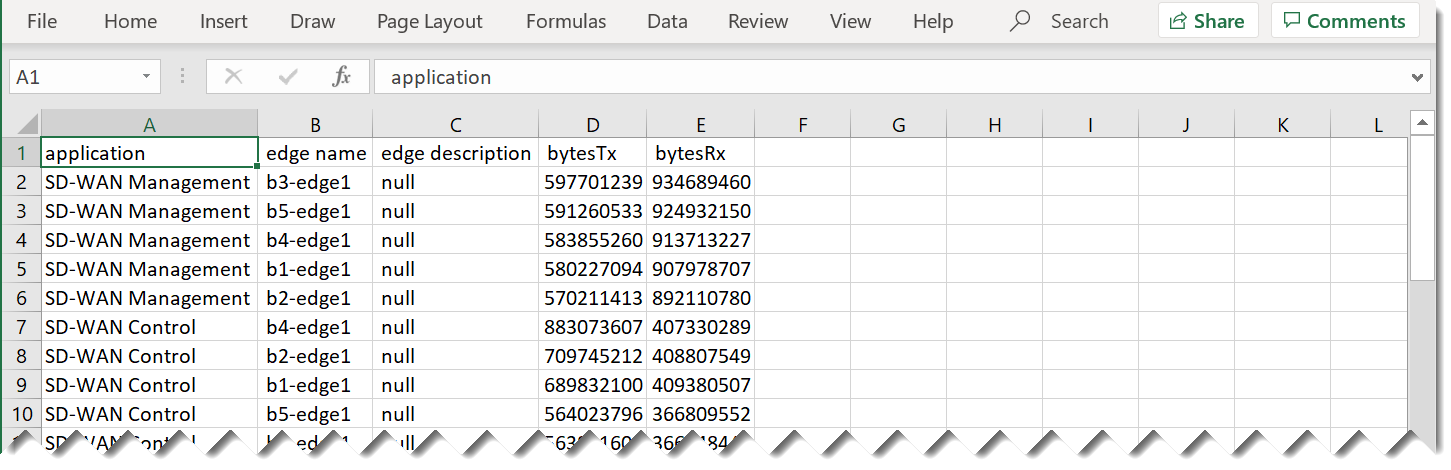
Pour supprimer un rapport, sélectionnez-le et cliquez sur SUPPRIMER (DELETE).
Pour afficher les rapports planifiés, cliquez sur RAPPORTS PLANIFIÉS (SCHEDULED REPORTS).
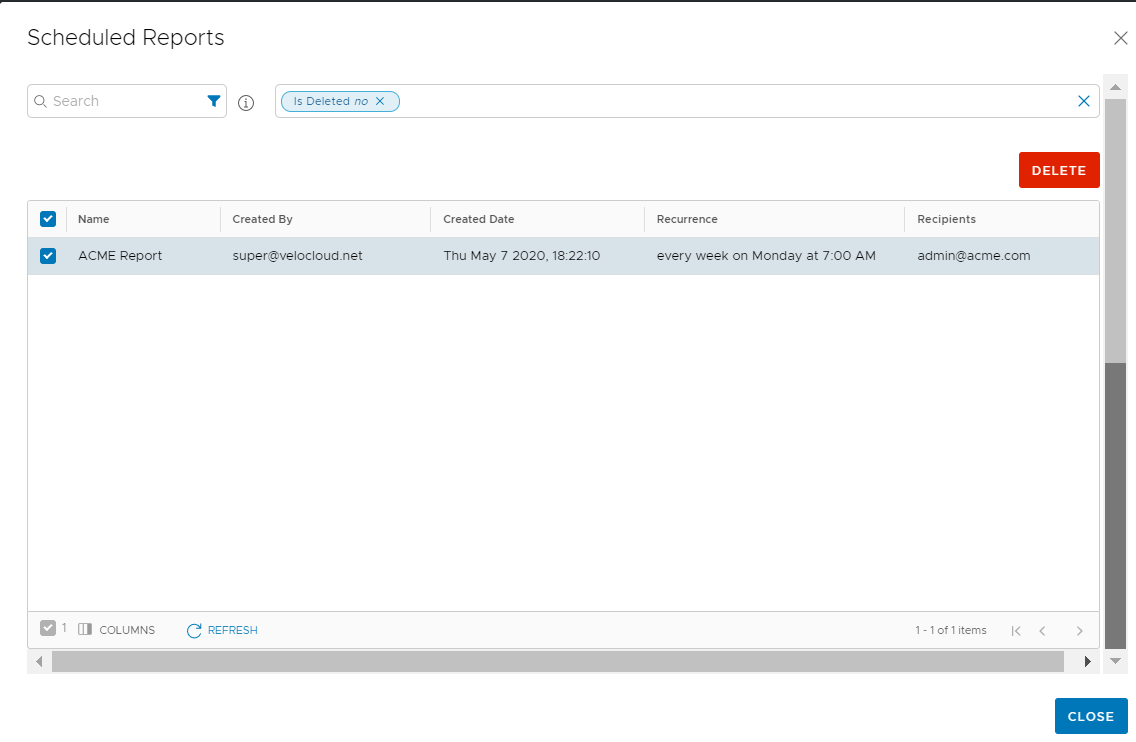
La fenêtre Rapports planifiés (Scheduled Reports) affiche les détails des rapports et la planification.
Pour supprimer un rapport de la planification, sélectionnez le rapport et cliquez sur SUPPRIMER (DELETE).